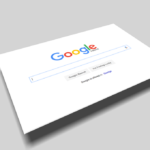こんにちは、わかなです。
ブログの読者さんにとって、
読みやすい記事、見やすい記事にするには
見出しをつけて、文章のまとまりをつくることが大切です。
伝えたい気持ちが前に出すぎて
ただただ長い文章や隙間のない文章は
最後まで読もうとは思いませんよね。
でも、せっかく書いた記事なので、
できれば最後まで読んでほしいと言う思いをこめて
今回は、見出しの付け方について紹介します。
見出しとは?

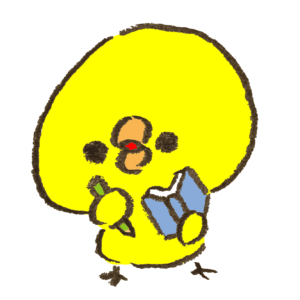
国語の授業で、物語の起承転結を区切ったことはありませんか?
文章を区切ると読みやすくなるんですよね。
見出しは、文章のかたまりごとにつけられた、ラベルのようなものだと思っています。
何について書かれているのかが、見出しを見て分かれば
文章の中で何が言いたいのかを、よりわかりやすく伝えられるし、読みやすくなりますよね。
自分の記事を読んでみて、なんか読みにくいなぁと感じたら
文章のかたまりや流れが変わったところで、見出しを入れて区切ってみましょう。
見出しタグの使い方(挿入方法)
それでは、Gutenberg(グーテンベルグ)での記事投稿画面で
実際に見出しを入れていきましょう。
ダッシュボード画面から、投稿 → 新規追加 記事投稿画面を開きます。
次に、文章を入力し、段落ボタンをクリックします。
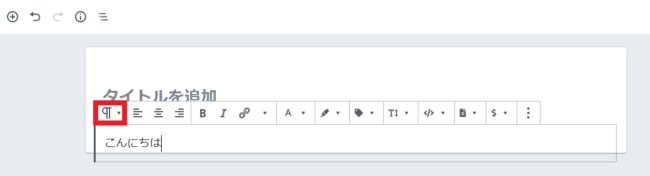
段落 → 見出し 見出しボタンをクリックします。
すると、H2~H4の見出しを選択できます。

もっと細かく設定したければ
メニュー画面の見出し設定で、H1~H6の見出しを選ぶことが出来ます。
H1の見出しは、タイトルで使われる大きさのため、記事本文では使用しません。
普通は、H2かH3から見出しを使っていきます。
見出しを使うときのルール
見出しを使うときは、階層構造で作ります。
H2 ひよこ先輩の生い立ち
H2 ひよこ先輩の好きなもの・苦手なもの
H3 ひよこ先輩の好きなもの
H4 おもち
H4 おかね
H3 ひよこ先輩の苦手なもの
H2が大見出しだとしたら
H3が中見出し、H4が小見出しという風に、階層により、詳しくなっています。
記事投稿のプレビューで見て見ると
見出しをつけることによって、目次に載ります。
(Cocoonの場合)
見出しは目を引くので、強調したいときに使いたくなりますが
装飾感覚で見出しを使うのはやめましょう。

もちろん、それぞれに文章が入ります。
見出しH2の中に、見出しを入れる場合は、H3です。
いきなりH4の見出しを作ってはいけません。
見出しH3の中に、見出しを入れる場合は、H4です。
いきなりH5の見出しを作ってはいけません。
このように、本文には見出しを使って、
読者さんが読みやすい記事を作っていくことを心がけてください。
見出しを使うときのコツ!
最後に、見出しを使うときのちょっとしたコツを紹介します。
先ほども言いましたが
見出しはかなり読者さんの目を引きます。
文字が大きいですし、目立つので
読者さんの目が見出しで止まるんですね。
なので、サッと読み飛ばしていた読者さんも
見出しの付け方によっては、この先の文章を念入りに読んでくれるかもしれません。
そのためには
気になる見出し、キャッチ―な見出しをつけてみることが1番です。
当ブログはあっさりしているので、あまり参考にはならないかもですが。
あとは、目次としても表示される見出しは
検索エンジンのロボットも認識してくれています。
そのため、キーワードをタイトルだけでなく
見出しに入れることも結構重要で、SEO対策になります。
できるだけタイトルにも、見出しにもキーワードを入れてくださいね。
-

トレンドアフィリエイトのキーワード選定のやり方!
続きを見る
検索エンジン(Google)のロボットも、あなたが狙っているキーワードを
「これかぁ」って感じで認識してくれるはずです。
ただし、最近は検索エンジンさんも賢くなってきているようで
無理にキーワードを詰め込みすぎるのはNGです。
日本語として、自然な文章を心がけましょう。
見出しを気にすることで、SEO対策になることはもちろん
読者さんは読みやすく、自分は書きたい内容をまとめることができるので
見出しを使わない手はありません。
ぜひ、上手に活用してみてくださいね。